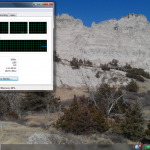添加辅助监视器,以现有的笔记本电脑是作为插入正确的电源线,并改变控制面板中的一些设置一样简单。
| 通过 Davide De Vellis |
|
|
大多数拥有笔记本电脑一段时间的人都遇到过这个问题。您的电池已经耗尽或死亡,您将笔记本电脑插入,并且您意识到您的笔记本电脑无法充电。有几个原因可能会发生这种情况,但找到正确的解决方案需要您进行一些故障排除以缩小确切问题的范围。以下是您可以采取的一些步骤,以找出您的笔记本电脑无法充电的原因,以及您可能需要更换或维修以使其再次运行。 从明显开始当您的笔记本电脑无法充电时,您应该做的第一件事就是确保它不是一些暂时的故障,拔掉电缆或电池脱落的问题。这可能听起来很愚蠢,但是电源线很容易从墙上插头被踢掉,或者连接到笔记本电脑端的连接不完全。这是一个循序渐进的列表,列出了如何检查笔记本电脑无法充电时可能导致问题的最明显的事情。 重新启动计算机,看看是否能解决问题。你会惊讶于这可以解决本来可能是一个主要问题的频率。 从计算机和转换器(电源线中间的矩形框)关闭计算机并拔下交流电源适配器,然后从设备中取出电池。 按住电源按钮至少30秒。这称为“动力循环”,它可能有助于解决问题。 将所有东西都挂起,确保没有灰尘,防止电池连接,并且AC适配器很紧。重新打开计算机,看看是否能解决问题。 快速故障排除提示如果您的计算机电池完全耗尽,那么您可以轻松地缩小电池或电源线是否最有可能出现此问题。如果您可以使用电源线运行计算机,但电池无法充电,则很可能是您的电池问题。如果在电池耗尽时根本无法运行计算机,则可能需要新的电源线。 检查电源线如果您确实需要更换新电源线,您可能无需更换所有电源线,有时甚至可以轻易找到部分甚至完整的电源线,因此您甚至无需支付全价。为了测试这一点,你将不得不找到一个有笔记本电脑的人,并借用其上有墙上插头的电线部分。只需将电源线插入变压器(计算机和墙上插头之间的黑砖),然后查看计算机是否充电。如果没有,它是电源线的另一部分。如果它确实充电,那么你知道它只是需要更换的墙壁的一半。 驱动程序问题最后,由于驱动程序出现问题,您的笔记本电脑可能无法充电。为了解决这个问题,您必须更新电池的驱动程序。 首先,单击“ 开始”和“ 控制面板” 。然后,转到SYSTEM AND SECURITY 。 “导航到控制面板中的系统和安全性” 接下来,单击DEVICE MANAGER “设备管理将显示计算机上的所有硬件” 最后,展开标记为BATTERY的部分并右键单击并选择Update Driver Software 。您可能需要Windows磁盘才能执行此操作。 “选择你的电池并更新其驱动程序” 当然,如果您不想摆弄操作系统并手动更新驱动程序,您可以使用Driver Reviver运行免费诊断扫描,以识别不仅是过时的电池驱动程序,而且您计算机上的日期或过时驱动程序。执行扫描后,只需单击鼠标,即可快速轻松地更新找到的所有过时驱动程序。 你有它。如果您的笔记本电脑没有充电,在出门购买新电池组之前,请尝试以下简单步骤。运气好的话,如果您的笔记本电脑无法充电,其中一条建议可以解决问题。
| 通过 Davide De Vellis |
|
|
你的屏幕偶尔会变成黑色吗?然后计算机自己重启吗?黑屏然后重新启动的屏幕可能由多种原因引起,幸运的是,最常见的解决方案之一就像更新驱动程序一样简单。 驱动程序更新故障显示的最简单原因和解决方案与您的计算机图形(也称为视频)驱动程序有关。 图形驱动程序是一种允许计算机操作系统与计算机图形系统通信的软件。驱动程序通常由计算机视频卡的制造商设计,而不是笔记本电脑制造商或操作系统的制造商。 如果您遇到屏幕停电并且最近将操作系统升级到较新版本的Windows,则很可能是过时或不兼容的驱动程序是罪魁祸首。微软的Windows Update应该会自动更新旧的驱动程序。但是,由于Microsoft没有设计驱动程序,因此更新并不总是包含每种类型计算机及其组件的每个新驱动程序。 Windows 8的新用户已经报告了视频(或显示)问题(升级到Windows 7和Windows XP后也有些常见)。幸运的是,无论您使用哪种版本的Windows,都可以采取步骤更新驱动程序。 如何更新您的视频驱动程序(S) 查看计算机制造商的网站许多视频卡制造商依靠笔记本电脑制造商发布驱动程序更新笔记本电脑制造商意识到在新操作系统发布后需要更新驱动程序,因此任何可用的驱动程序更新都应该在公司的网站上,以及如何安装驱动程序的说明。 查看视频卡制造商的网站如果笔记本电脑制造商的网站上没有该驱动程序,则视频卡制造商是下一个最佳选择。如果您的操作系统的驱动程序不可用,您可以在您的操作系统之前尝试使用系统版本的驱动程序。例如,如果您运行Windows 8,但您的制造商仅提供Windows 7的更新,请尝试使用该更新,看看它是否有效。制造商网站的大多数更新都可以立即安装,这意味着您只需单击更新,单击“运行”并按照后续提示进行操作。 不知道是谁制造了你的显卡?请按照以下步骤快速找到答案: 导航到您的控制面板单击“显示适配器”(所有操作系统中都相同) 找到您的制造商(常见制造商包括Nvidia,ATI和英特尔) “导航到”控制面板>>系统“以找到您的Dispay适配器制造商” 运行驱动程序Reviver Driver Reviver是一个有用的程序,可直接从硬件制造商或其他可靠来源获取驱动程序,以确保您获得适合您系统的驱动程序。它适用于所有版本的Windows。快速扫描可以找到系统上所有过时和过时的驱动程序,并为您节省大量时间和挫折。 仍然不起作用? 如果使用更新的驱动程序无法解决问题,那么问题可能出在其他地方。你的笔记本电脑可能会过热。如果电脑感觉温暖或风扇不断吹动,计算机可能需要冷却一下。尝试几个小时不使用它,看看问题是否仍然存在。如果问题仍然存在,那么很可能是新计算机的时间。 您的视频卡也可能已达到使用寿命。计算机技术人员可以测试它以查看是否存在问题。如果是这样,您将必须决定安装新视频卡是否合理。在许多情况下,购买新计算机比安装新卡更便宜。
| 通过 Steve Horton |
|
|
有几种解决方案,如果你的笔记本电脑决定不再充电。了解他们在这里。
| 通过 Steve Horton |
|
|
有很多原因,你的笔记本电脑不开机。我们探讨一个死的笔记本电脑的不同原因以及如何解决它。
| 通过 Steve Horton |
|
|
是你的笔记本电脑放缓突然?有几个可能的原因。了解我们的解决方案。
| 通过 Steve Horton |
|
|
重要的是要选择只有一个制造商的品牌,并找到合适的电池,为您的笔记本电脑。这里的如何。
| 通过 Steve Horton |
|
|
溢出的水或其他液体上你的笔记本电脑是不是世界的尽头。下面是采取以拯救你的机器的重要步骤。
| 通过 Steve Horton |
|
|
如果你的笔记本电脑突然无法充电,也有可能会导致这样的几件事情。我们运行了一些方法来解决它。
| 通过 Davide De Vellis |
|
|
有五个原则,当一台新电脑后,要记住,不管是一台笔记本电脑,台式机,PC或Mac。教育自己的五个诗。
| 通过 Steve Horton |
|
|
一个副作用到Windows 8是蓝牙有时会停止工作!这里有明确的修复您的笔记本电脑,所以你可以得到蓝牙再次运行。
| 通过 Steve Horton |
|
|
我们在ReviverSoft很高兴地从一家公司像史泰博得到的建议。这是相当高调代言,这意味着他们真的相信在产品中。
| 通过 Steve Horton |
|
|
电源设置控制多少能量你的笔记本电脑使用了多久,直到它进入休眠模式,并按下电源按钮做。找出这个功能是在Windows 8。
| 通过 Steve Horton |
|
|
调整电源计划在Windows中可以让您控制您的笔记本电脑节省电池,特别是与收费。
| 通过 Steve Horton |
|
|
无线上网有时需要完全关闭。下面介绍如何在Windows中禁用无线网络连接。